win10安装配置mongodb
Posted liangxiyang
tags:
篇首语:本文由小常识网(cha138.com)小编为大家整理,主要介绍了win10安装配置mongodb相关的知识,希望对你有一定的参考价值。
1. 下载MongoDB并安装
官网下载地址:https://blog.csdn.net/qq_41127332/article/details/80755595 ,选择合适的版本进行下载。我选择是3.6.11
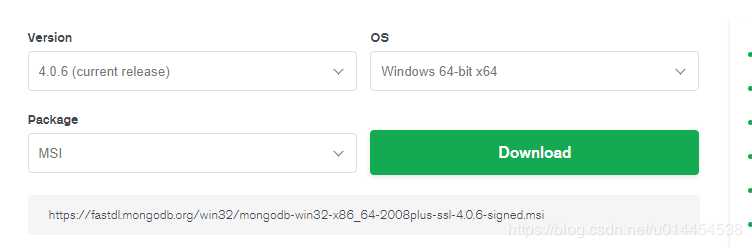
点击下载好的安装包mongodb-win32-x86_64-2008plus-ssl-3.6.11-signed.msi,除了中途需要选择Custom自定义安装路径以外,一路next直至完成安装。我选择的安装路径为:
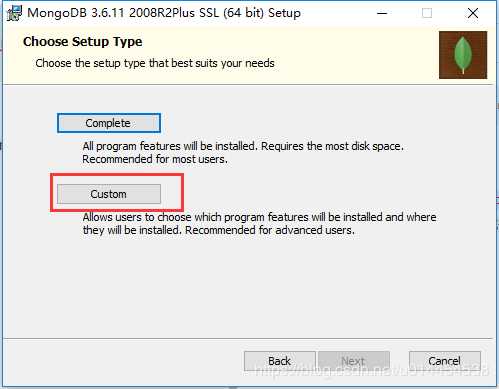
安装进度,如下图所示:
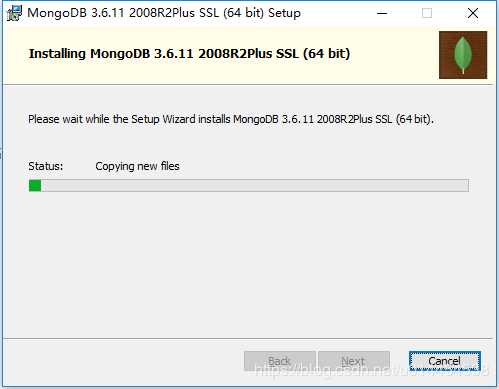
在安装目录下手动创建data\\db目录和log目录,并在log目录下创建mongo.log文件:
data目录:C:\\MongoDB\\data\\db
log目录:C:\\MongoDB\\log
以管理员身份运行cmd,通过cmd启动MongoDB:
cd C:\\MongoDB\\bin #切换到bin目录
mongod --dbpath C:\\MongoDB\\data\\db #启动mongodb服务
在浏览器输入http://localhost:27017 (27017是mongodb的端口号)查看是否显示以下信息,若显示以下信息说明MongoDB已经成功启动!
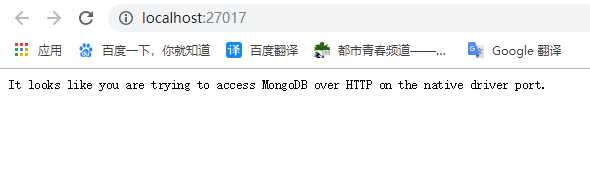
然后关闭cmd,关闭浏览器窗口,要不后面服务会启动失败。。
2. 配置MongoDB
在C:\\MongoDB目录下新建配置文件mongo.config,内容如下:
dbpath=C:\\MongoDB\\data
logpath=C:\\MongoDB\\log\\mongo.log
以管理员身份运行cmd配置windows服务:
#切换到bin目录
cd C:\\MongoDB\\bin
# 执行Windows服务安装命令,服务名称为MongoDB
mongod --config "C:\\MongoDB\\mongo.config" --install --serviceName "MongoDB"
查看Windows服务,发现名称为MongoDB的服务:
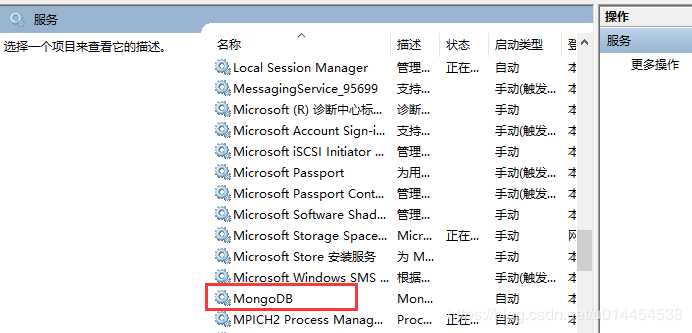
服务的启动与关闭:
#启动服务
net start MongoDB
#关闭服务
net stop MongoDB

添加Windows环境变量:
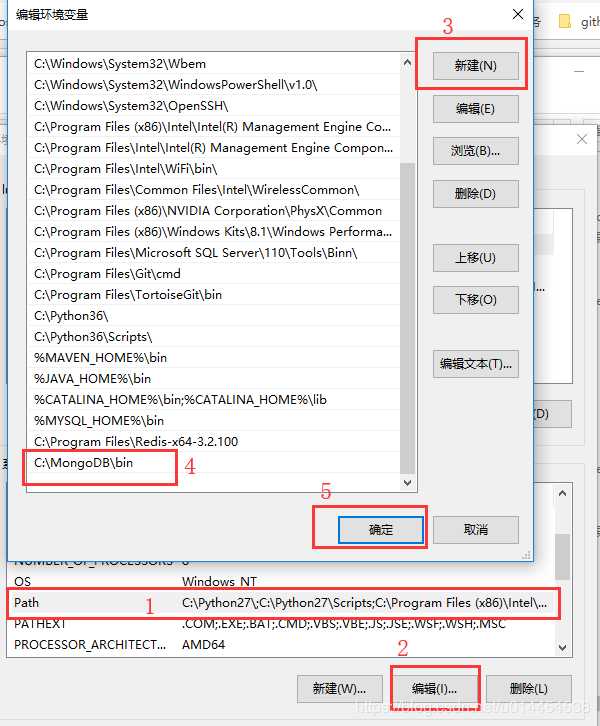
添加好Windows环境变量后,直接输入mongo打开MongoDB数据的交互模式:
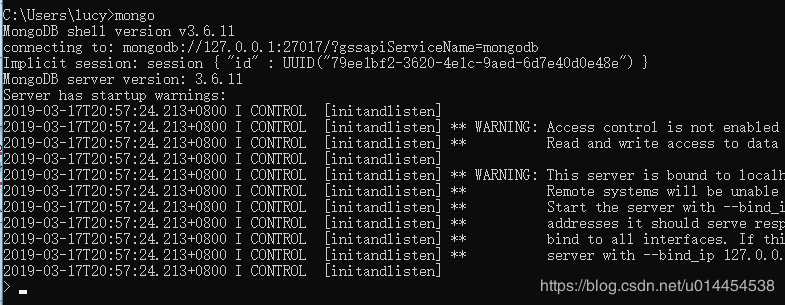
原文链接:https://blog.csdn.net/u014454538/article/details/88625708
以上是关于win10安装配置mongodb的主要内容,如果未能解决你的问题,请参考以下文章